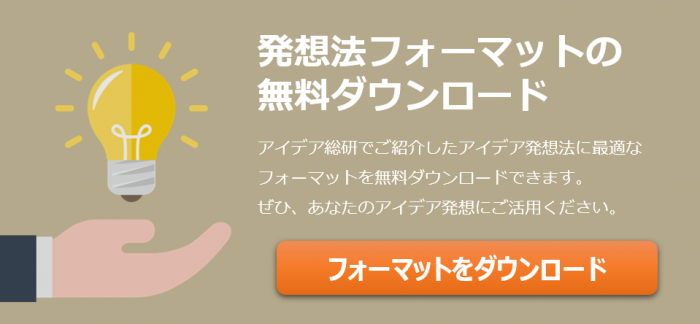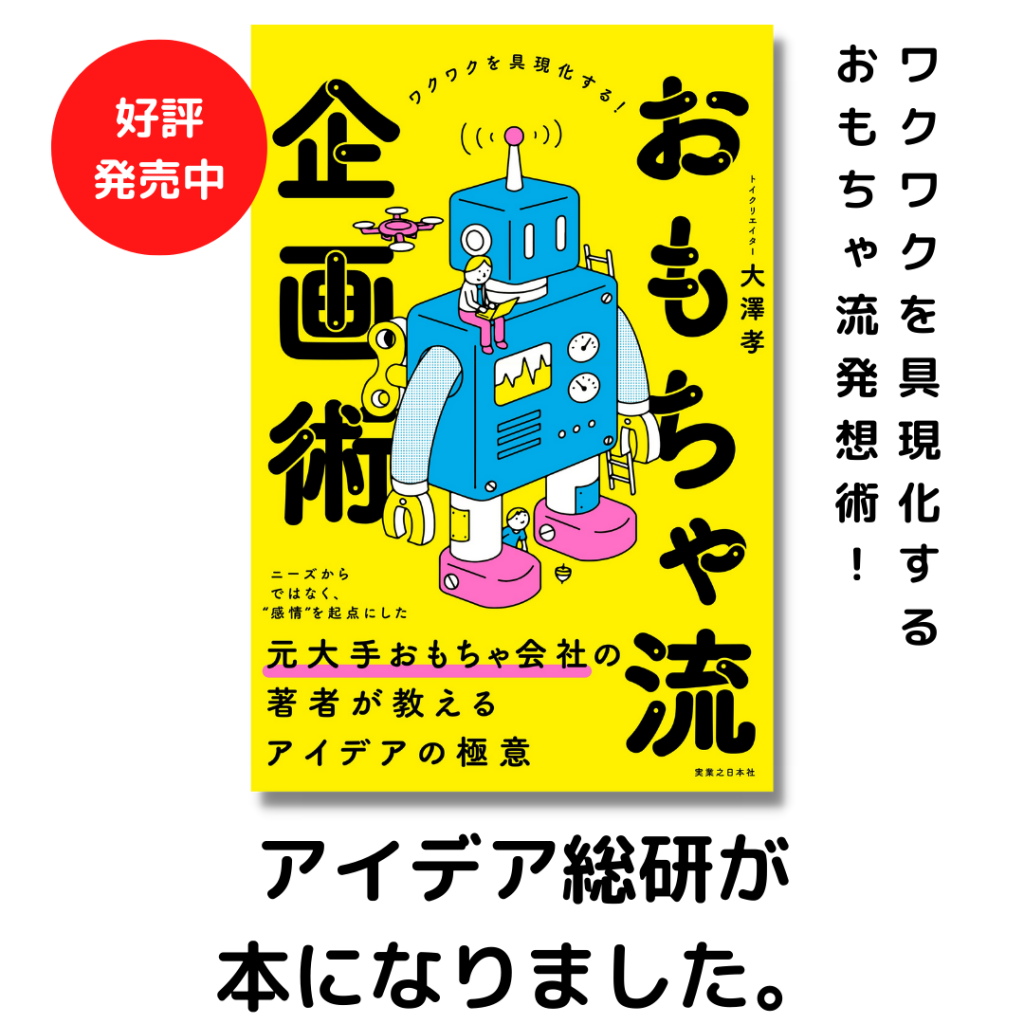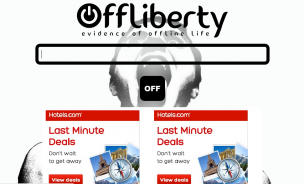
こんにちは、アイデア総研の大澤です。
みなさんはプレゼンテーションの中でYoutubeの動画を使用したことはありますでしょうか。
プレゼン手法の中でも動画の持つ説得力は非常に高く、スライドでくどくど説明するよりも確実にイメージを伝えることが可能です。
プレゼンにパワーポイントを用いる場合、プレゼン時にパソコンがインターネットに接続されている状態であれば、ハイパーリンクで動画のURLへのリンクを設定しておけばスムーズに再生することが可能です。
ですが、プレゼンの場にネット環境がなかったり通信状態がよくない可能性もあるため、確実な方法とはいえません。
できればあらかじめ動画ファイルをダウンロードしておき、オフラインで再生できるようしておいたほうが確実でしょう。
Youtubeをダウンロードできるフリーソフトはたくさんありますので、もしあなたのPCがソフトのインストールが可能な環境であれば、それらを使用するとよいでしょう。
しかし会社のパソコンを用いて作業している場合は、管理者権限がないためインストールができないことも多いと思います。
そんなときに役に立つのが、ブラウザ上で作業可能なインストール不要のアプリケーションです。
今回は、インストールをせずにYoutubeの動画をダウンロード可能な”Offliberty”というWebサービスをご紹介したいと思います。
ぜひプレゼン資料の作成などに活用してください。
Offlibertyの使い方
Offliberty(オフリバティ)は、インターネット上にあるYoutubeやニコニコ動画などの動画サイトから動画や音源を簡単にダウンロードできるWebサービスです。
ソフトのダウンロードやインストール、ユーザー登録などが一切不要で、誰でも無料で使用が可能です。
海外のサイトで説明文は英語になっていますが、操作は非常に簡単ですので初心者でも使いこなせると思います。
さっそく使い方を見ていきましょう。
動画のURLをコピー
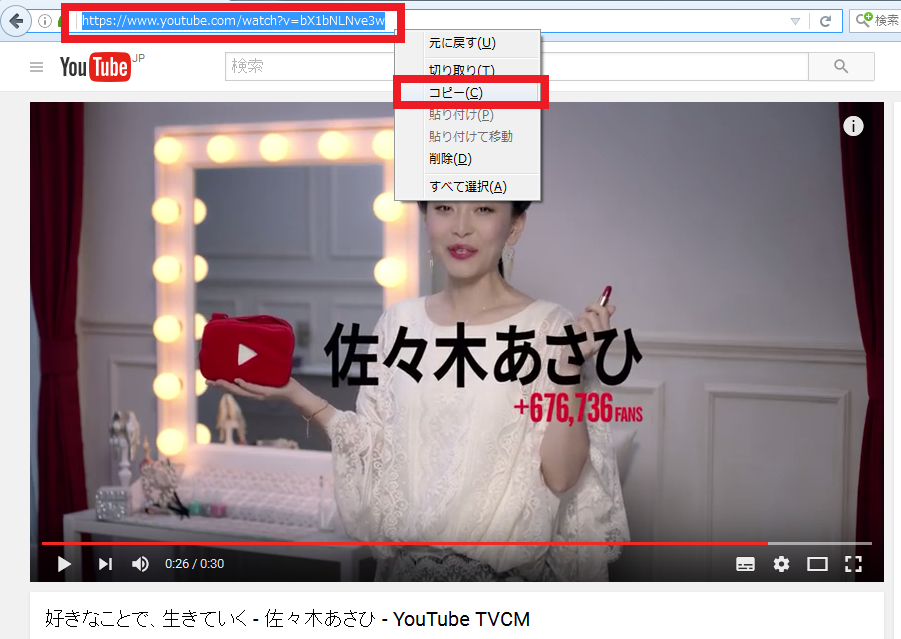
まずは、ダウンロードしたい動画のURLをコピーします。
Youtubeなどの動画サイトでURLを選択し、右クリックで”コピー”します。
Offlibertyにアクセス
コピーができたら『Offliberty』にアクセスします。
トップページをブックマークしておきましょう。
URLを貼り付け
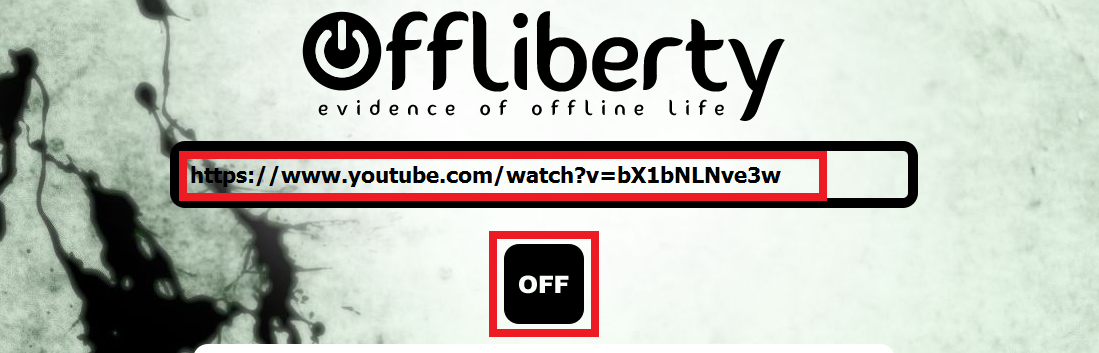
コピーしたURLをテキストボックスに右クリック→”貼り付け”で入力し、すぐ下にある”OFF”と書かれたボタンをクリックします。
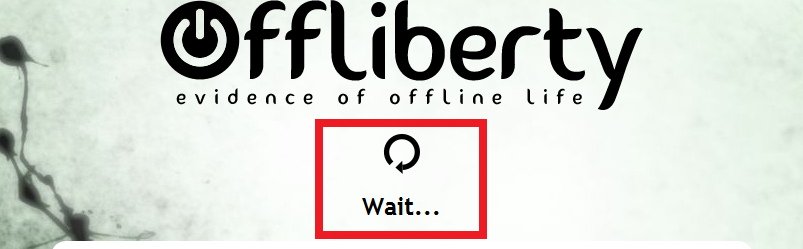
”Wait”と表示されるので少々待ちましょう。
音声ファイルをダウンロード
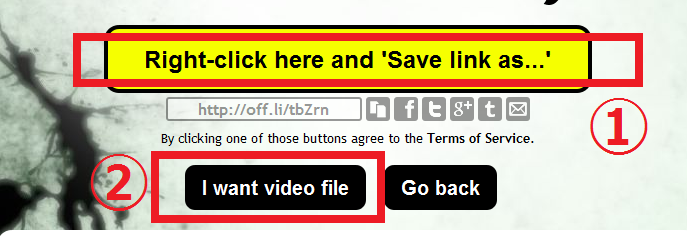
少し待つとこのような画面が表示されます。
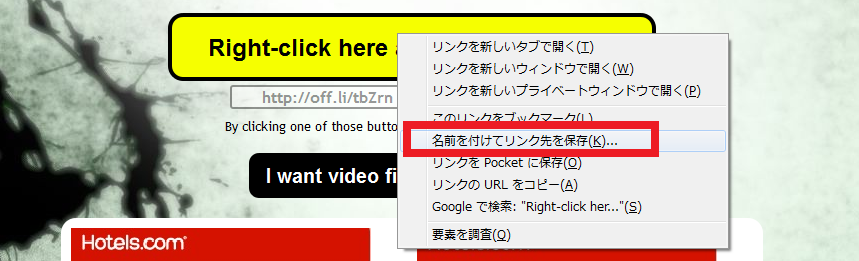
もし音声ファイルのみが欲しい場合は、①で右クリック→”名前を付けてリンク先を保存”でmp3の音声ファイルのみをダウンロードすることが可能です。
動画が欲しい場合は②の”I want video file”クリックしてください。
動画ファイルをダウンロード
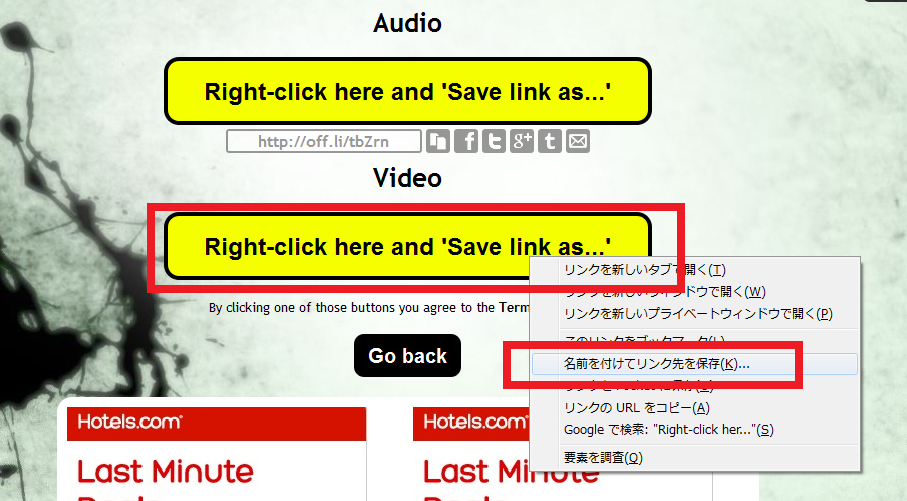
動画ファイルをダウンロードしたい場合は、Videoの下にある”Right-click here and’Save link as…”の上で右クリック→”名前を付けてリンク先を保存”を選択し、保存場所を選択してダウンロードします。
正常にダウンロードできていれば、選択した場所にmp4形式の動画ファイルが保存されていますので確認してみましょう。
まとめ
いかがでしたでしょうか。
OfflibertyはブラウザにURLを貼り付けるだけという手軽さと、音声ファイル・動画ファイルの両方に対応しているという点で非常に使いやすいWebサービスです。
プレゼン資料を作成する上でとても役に立ちますので、忘れずにブックマークしておきましょう。
なお、動画データが重い場合などに正常にダウンロードできない場合もあるようですので注意してください。
また、コンテンツのダウンロードについては自己責任でお願いいたします。
人気記事セレクション
1.全ビジネスマン必見!年収を高めるためのたった一つの近道とは?